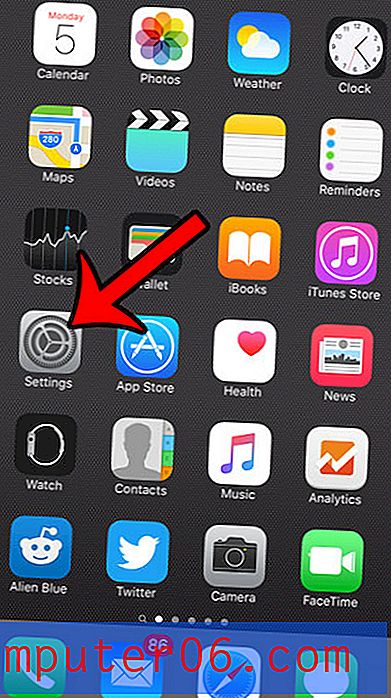Kuidas vaadata kausta failisuurust rakenduses Outlook 2010
Kui ühendate oma e-posti konto Microsoft Outlook 2010-ga, hakkab programm meiliserverist e-kirju arvutisse laadima. See tähendab, et postkasti saabunud täissuuruses sõnumeid korratakse nüüd teie arvutis. Kui teie postkast sisaldab palju sõnumeid, eriti manustega kirju, siis võib kausta, milles neid Outlookis hoitakse, hakata muutma väga suureks. Kui olete huvitatud sellest, kui palju ruumi see kaust kõvakettale võtab, saate teada, kuidas näha kaustas faili suurust rakenduses Outlook 2010 . See võimaldab teil teha ülevaate, kui suur on teie Outlook 2010 andmefail ja saate selle teabe abil ruumi säästmiseks kustutada vanu sõnumeid.
Kausta suuruse määramine rakenduses Outlook 2010
Näete rakenduses Outlook 2010 iga kausta faili suurust, samuti selles kaustas sisalduvate alamkaustade suurust. Kui peate kausta teise Outlooki installi teisaldama, kuid mureks on faili suurus, on see enne kausta teisaldamist hea viis võimalike probleemide tuvastamiseks. Teades kausta suurust rakenduses Outlook 2010, on lihtsam kindlaks teha, kuidas peate kausta üle kandma ja kas teil on teises arvutis ruumi selle mahutamiseks.
1. samm: käivitage Outlook 2010.
2. samm: paremklõpsake kausta, mille suurust soovite kontrollida, seejärel klõpsake suvandit Atribuudid .

3. samm: klõpsake akna ülaosas vahekaarti Üldist (kui see pole juba valitud).
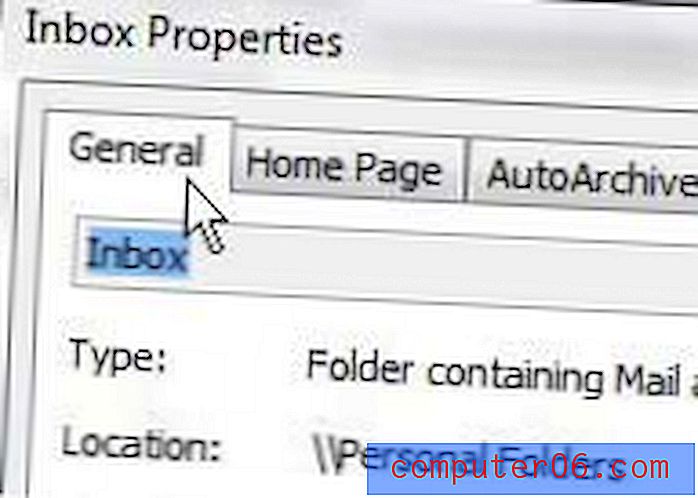
4. samm: klõpsake akna allosas halli kausta suuruse nuppu.
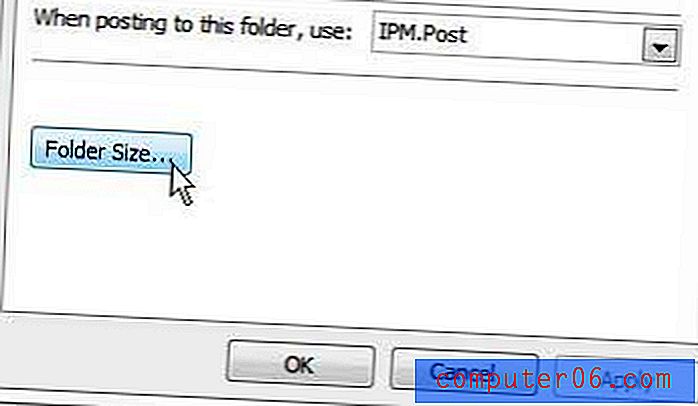
5. samm: kontrollige väärtusi paremal olevast Suurus (ilma alamkaustadeta) ja Kogu suurus (koos alamkaustadega) . Need väärtused tähistavad selle kausta poolt kõvakettale kulunud ruumi. MB arvu määramiseks võite jagada KB arvu 1024-ga.
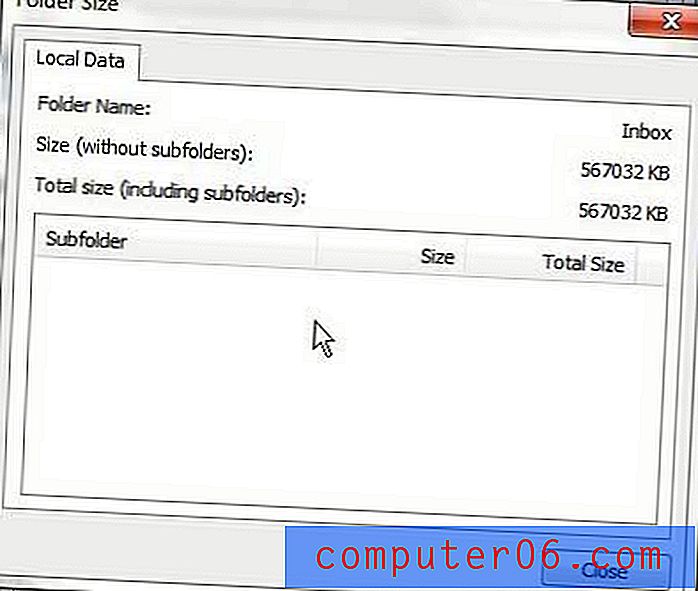
See meetod töötab kõigi teie Outlook 2010 andmefaili kaustade puhul.